अपलोड करने के लिए Vimeo वीडियो का आकार कम करने का सबसे अच्छा तरीका
Vimeo एक लोकप्रिय वेबसाइट है जिसे वीडियो साझा करने के लिए डिज़ाइन किया गया है। Vimeo पर अपनी वीडियो फ़ाइल अपलोड करते समय, आप पा सकते हैं कि प्रक्रिया निराशाजनक रूप से धीमी है। आप सदस्यता सीमा के कारण फ़ाइल अपलोड करने में विफल भी हो सकते हैं। शायद इसका आपके वीडियो के आकार से कुछ लेना-देना है। छोटी फ़ाइलें अधिक बैंडविड्थ और संग्रहण बचा सकती हैं, जो अपलोड करने और चलाने के लिए भी तेज़ हैं। तो, यह सबसे अच्छा होगा यदि आप कर सकते हैं Vimeo . के लिए वीडियो को कंप्रेस करें इसे अपलोड करने से पहले।
यहाँ इस पोस्ट में, हम आपको मुफ्त में Vimeo वीडियो फ़ाइल का आकार कम करने का सबसे अच्छा तरीका देंगे। इसके अलावा, आप Vimeo के संपीड़न दिशानिर्देश और संबंधित आइटम सीखेंगे जिन्हें आपको जानना आवश्यक है।
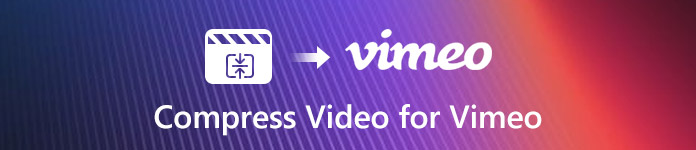
भाग 1. उच्च गुणवत्ता के साथ Vimeo वीडियो को कैसे संपीड़ित करें
आम तौर पर, वीडियो जितना छोटा होता है, अपलोड करने की गति उतनी ही तेज़ होती है। लेकिन अगर आप वीडियो को बहुत ज्यादा कंप्रेस करते हैं, तो यह डिटेल, रिजॉल्यूशन और क्लैरिटी खो देगा। इसलिए, आपको एक पेशेवर वीडियो कंप्रेसर के साथ फ़ाइल का आकार कम करने की आवश्यकता है जो उच्च वीडियो गुणवत्ता बनाए रख सके। FVC फ्री वीडियो कंप्रेसर आपको किसी भी बड़ी वीडियो फ़ाइलों को मुक्त करने की अनुमति देता है MP4, MOV, FLV, MKV, M4V, AVI, WMV, आदि। और यह एक ऑनलाइन कंप्रेसिंग टूल है, इसलिए आपको अपने कंप्यूटर पर एक बड़ा प्रोग्राम इंस्टॉल करने की आवश्यकता नहीं है।
चरण 1। का वेबपेज खोलें FVC फ्री वीडियो कंप्रेसर आपके ब्राउज़र पर। दबाएं संपीड़ित करने के लिए फ़ाइलें जोड़ें लॉन्चर को डाउनलोड और इंस्टॉल करने के लिए सबसे पहले बटन।

चरण 2। उन वीडियो फ़ाइलों को जोड़ें जिन्हें आप संपीड़ित करना चाहते हैं। स्लाइडर को इसके पीछे खींचें आकार अपनी पसंद के अनुसार फ़ाइल का आकार छोटा करने के लिए बॉक्स। आप रिज़ॉल्यूशन और बिटरेट को अलग से भी समायोजित कर सकते हैं।

चरण 3। अपने Vimeo वीडियो के लिए आउटपुट स्वरूप का चयन करें। तब दबायें संकुचित करें निचले-दाएँ कोने में। संपीड़ित वीडियो को उस फ़ोल्डर में सहेजें जिसे आप पसंद करते हैं।
भाग 2. Vimeo . के लिए वीडियो और ऑडियो संपीड़न दिशानिर्देश
1. सीमाओं के बारे में
अपने वीडियो ऑनलाइन अपलोड करने के लिए आपको Vimeo की सेवा में शामिल होना होगा। प्रीमियम सदस्यता के अलावा, असीमित लाइव स्ट्रीमिंग योजना, Vimeo सदस्यता योजनाओं की एक श्रृंखला निर्धारित करता है, जिसका अर्थ है कि आपको इसकी पूर्ण सुविधाओं का आनंद लेने के लिए भुगतान करने की आवश्यकता है। आपको आश्चर्य हो सकता है कि क्या अंतर हैं।
• मूल सदस्यता
मूल सदस्यता का उपयोग करने के लिए स्वतंत्र है। आपके पास प्रति सप्ताह 500MB का निःशुल्क अपलोड स्थान होगा। और कुल वीडियो स्टोरेज Vimeo आपको 5GB ऑफर करता है। बुनियादी सुविधाओं के अलावा, यह एसडी और 720पी एचडी प्लेबैक का भी समर्थन करता है। लेकिन आप प्रतिदिन केवल 10 वीडियो ही अपलोड कर सकते हैं।
• प्लस सदस्यता
प्लस सदस्यता के लिए, आपको हर महीने $7 का भुगतान करना होगा (बिल सालाना)। फिर आप हर साल 250GB स्टोरेज के साथ प्रति सप्ताह 5GB अपलोड स्पेस का आनंद ले सकते हैं। यह आपको तुरंत वीडियो परिवर्तित करने, प्लेयर को अनुकूलित करने और आपकी गोपनीयता को बेहतर ढंग से नियंत्रित करने की अनुमति देता है। प्लान को आप 30 दिनों के लिए फ्री में ट्राई कर सकते हैं।
• प्रो सदस्यता
इस प्लान की कीमत आपको $20/माह (सालाना बिल) चुकानी होगी। वीडियो और ऑडियो को सेव करने के लिए हर साल आपके लिए 1TB स्टोरेज होगी। और साप्ताहिक अपलोड स्पेस को 20GB तक अपग्रेड किया जाएगा। तुम भी 2 अन्य टीम के सदस्यों के साथ सदस्यता साझा कर सकते हैं। अधिक सुविधाओं का समर्थन किया जाएगा: वीडियो निर्माण, समीक्षा और अनुमोदन, निजी टीम प्रोजेक्ट और अनुकूलन योग्य शोकेस साइटें। साथ ही फ्री ट्रायल 30 दिनों का होगा।
• व्यापार सदस्यता
इस योजना के साथ, आपको अब साप्ताहिक अपलोड स्थान के बारे में चिंता करने की ज़रूरत नहीं है, क्योंकि कोई साप्ताहिक सीमा नहीं है। टीम के 10 सदस्यों तक के लिए कुल 5TB स्टोरेज होगी। और कीमत $50 प्रति माह (बिल सालाना) है। आप कस्टम ब्रांडिंग के साथ वीडियो बना सकते हैं। इसके अलावा, Vimeo आपके व्यवसाय को व्यवस्थित करने के लिए अधिक उपयोगी सुविधाएँ प्रदान करता है - प्लेयर कॉल-टू-एक्शन, लीड जनरेशन, शोकेस SEO और यहां तक कि Google Analytics भी।
2. फ़ाइल स्वरूपों और अन्य वीडियो सेटिंग्स के बारे में
• फ़ाइल प्रारूप
Vimeo MP4, MOV, WMV, AVI और FLV जैसे कई लोकप्रिय वीडियो प्रारूपों का समर्थन करता है। और Vimeo द्वारा H.264 वीडियो एन्कोडर की अनुशंसा की जाती है। इसके अलावा, Vimeo Apple ProRes 422 (HQ) और H.265 (HEVC) को भी सपोर्ट करता है।
• फ्रेम रेट
बेहतर होगा कि आप अपने वीडियो को कंप्रेस करते समय मूल फ्रेम दर को बनाए रखें। और अधिकतम फ्रेम दर 60 एफपीएस है। Vimeo निम्नलिखित फ्रेम दर स्वीकार करता है: 23.98, 24, 25, 29.97, 30, 50, 59.9 और 60।
• बिट दर
बिट दर वीडियो की दृश्य गुणवत्ता और फ़ाइल आकार को नियंत्रित करती है। तो, आप वीडियो की गुणवत्ता को डाउनग्रेड करने के लिए बिट दर को समायोजित करके फ़ाइल का आकार कम कर सकते हैं।
• संकल्प
रिज़ॉल्यूशन भिन्न हो सकता है, लेकिन हम अत्यधिक अनुशंसा करते हैं कि आप वीडियो को 1:1, या वर्ग पिक्सेल के पिक्सेल पक्षानुपात के साथ संपीड़ित करें।
भाग 3. Vimeo . के लिए वीडियो को कंप्रेस करने के सामान्य प्रश्न
1. वीमियो के लिए कौन सा वीडियो प्रारूप सबसे अच्छा है?
Vimeo सर्वोत्तम परिणामों के लिए H. 264 का उपयोग करने की अनुशंसा करता है। और एचडी वीडियो अपलोड करते समय हाई प्रोफाइल एच. 264 सेटिंग स्टैंडर्ड सेटिंग से बेहतर है।
2. Vimeo मेरा वीडियो अपलोड क्यों नहीं करेगा?
आप कोई दूसरा ब्राउज़र आज़मा सकते हैं, जैसे कि क्रोम या फ़ायरफ़ॉक्स। यदि वह काम नहीं करता है, तो कृपया मूल फ़ाइल की जाँच करें। हो सकता है कि संपादन करते समय फ़ाइल क्षतिग्रस्त हो गई हो। संपीड़ित फ़ाइल प्राप्त करने के लिए आप हमारे संपीड़न दिशानिर्देशों का पालन कर सकते हैं।
3. आप Vimeo को MP4 में कैसे बदलते हैं?
आप उपयोग कर सकते हैं FVC मुफ्त ऑनलाइन वीडियो कनवर्टर किसी भी परिवर्तित करने के लिए MP4 करने के लिए वीडियो कुछ लम्हों में। बस वीडियो फ़ाइल जोड़ें, आउटपुट स्वरूप के रूप में MP4 चुनें और रूपांतरण शुरू करें।
निष्कर्ष
संक्षेप में, आप बस आवेदन कर सकते हैं FVC फ्री वीडियो कंप्रेसर सेवा Vimeo वीडियो का आकार बदलें. यह विंडोज और मैक पर बिना किसी परेशानी के वीडियो को कंप्रेस करने में आपकी मदद कर सकता है। इस विधि को आजमाने के लिए स्वतंत्र महसूस करें। और यदि आपके पास अभी भी कोई प्रश्न है, तो उत्तर जानने के लिए कृपया हमसे संपर्क करें।



 वीडियो कनवर्टर अंतिम
वीडियो कनवर्टर अंतिम स्क्रीन अभिलेखी
स्क्रीन अभिलेखी



